В наше время аккаунт Google стал неотъемлемой частью нашей жизни, особенно для пользователей устройств на базе операционной системы Android.
Он позволяет нам использовать все возможности и сервисы, предлагаемые Google, такие как Gmail, Google Play Store, Google Drive, YouTube и многое другое.
Однако в некоторых случаях может возникнуть необходимость отключить аккаунт Google на Андроид устройстве: вы можете хотеть продать свое устройство, передать его кому-то, или просто захотеть использовать другой аккаунт Google.
В этой статье мы подробно рассмотрим, как отключить аккаунт Google на Андроид устройстве. Убедитесь, что вы понимаете последствия отключения аккаунта Google перед выполнением этих действий.
Отключение аккаунта Google может привести к потере доступа к приложениям и сервисам, связанным с этим аккаунтом, а также к удалению связанных с аккаунтом данных, таких как электронные письма, фотографии и документы.
Будьте осторожны при следовании нашей инструкции и сделайте резервную копию всех важных данных перед началом процесса!
Чтобы отключить аккаунт Google на Андроид устройстве, следуйте этим простым шагам:
Шаг 1: Откройте "Настройки" на вашем устройстве Android. Обычно это значок шестеренки или шестеренки с тремя вертикальными точками, расположенный на главном экране или панели уведомлений.
Шаг 2: Прокрутите вниз и найдите раздел "Учетные записи" или "Аккаунты". Нажмите на него.
Шаг 3: В разделе "Учетные записи" вы должны увидеть список всех аккаунтов, подключенных к вашему устройству. Найдите и выберите аккаунт Google, который вы хотите отключить.
Шаг 4: После того, как вы выбрали аккаунт Google, нажмите на значок с тремя вертикальными точками в верхнем правом углу или на значок меню, расположенный внизу экрана. В раскрывшемся меню выберите опцию "Удалить учетную запись" или "Удалить аккаунт".
Шаг 5: Вам может потребоваться ввести пароль вашего аккаунта Google для подтверждения удаления. Введите пароль и нажмите "Далее" или "Удалить".
Пожалуйста, обратите внимание, что удаление аккаунта Google приведет к удалению всех связанных с ним данных на вашем устройстве, так что перед удалением рекомендуется создать резервную копию важных файлов и информации.
Теперь вы знаете, как отключить аккаунт Google на Андроид устройстве. Учтите, что ранее скачанные приложения и игры из Google Play Store, связанные с удаленным аккаунтом, больше не будут доступны на вашем устройстве. Если вы решите снова подключить аккаунт Google, вам придется снова загрузить эти приложения и игры.
Как отключить аккаунт Google на Андроид

Отключение аккаунта Google на Андроид может быть полезным, если вы хотите удалить свои личные данные или просто перестать использовать данный аккаунт на устройстве. Вот подробная инструкция о том, как это сделать:
- Откройте "Настройки" на вашем устройстве Android.
- Прокрутите вниз и найдите раздел "Аккаунты", затем выберите "Google".
- Выберите аккаунт Google, который вы хотите отключить.
- В правом верхнем углу экрана нажмите на иконку меню (обычно представлена тремя точками) и выберите "Удалить аккаунт".
- Подтвердите свое действие, нажав "Удалить аккаунт" еще раз.
После того, как вы завершили эти шаги, аккаунт Google будет отключен от вашего устройства Android. Обратите внимание, что это не удалит ваш Google-аккаунт полностью, а просто отключит его от данного устройства. Если вы захотите использовать этот аккаунт снова, вы сможете добавить его позже в разделе "Аккаунты" в настройках вашего устройства Android.
Подробная инструкция

Если вы хотите отключить аккаунт Google на устройстве Android, следуйте этой подробной инструкции:
- Откройте настройки вашего устройства Android.
- Прокрутите вниз и выберите раздел «Учетные записи» или «Профили и управление».
- Выберите учетную запись Google, которую желаете отключить.
- На экране с информацией об учетной записи Google нажмите на иконку меню (обычно это троеточие в верхнем правом углу экрана).
- В появившемся меню выберите пункт «Удалить аккаунт» или «Удалить эту учетную запись».
- Подтвердите удаление аккаунта Google, следуя инструкциям на экране.
После прохождения всех этих шагов, аккаунт Google будет удален с вашего устройства Android, и вы не сможете использовать все связанные с ним функции и приложения. Обратите внимание, что отключение аккаунта Google не означает его удаление вообще, ваш аккаунт останется активным и вы сможете зайти в него на других устройствах.
Шаг 1: Откройте настройки устройства

1. Найдите иконку "Настройки" на главном экране вашего устройства Android. Обычно она представляет собой шестеренку или значок с настройками.
2. Нажмите на эту иконку, чтобы открыть меню настроек.
3. Прокрутите список настроек вниз, чтобы найти раздел "Учетные записи" или "Аккаунты".
4. Нажмите на этот раздел, чтобы перейти к настройкам аккаунтов.
5. Выберите учетную запись Google, которую вы хотите отключить.
6. Нажмите на иконку с тремя точками в верхнем правом углу экрана, чтобы открыть дополнительные опции.
7. Выберите "Удалить аккаунт" или "Отключить аккаунт", в зависимости от вашей версии Android.
8. Подтвердите свое намерение удалить или отключить аккаунт Google, следуя инструкциям на экране.
Обратите внимание, что при удалении аккаунта Google вы можете потерять доступ ко всем приложениям, данным и настройкам, связанным с этой учетной записью. Пожалуйста, подумайте хорошо, прежде чем удалить свою учетную запись.
Шаг 2: Выберите раздел "Аккаунты и синхронизация"
Вам нужно найти и открыть раздел "Аккаунты и синхронизация" в настройках вашего устройства Android. Чтобы это сделать, следуйте этим инструкциям:
- Откройте приложение "Настройки" на вашем устройстве Android. Обычно оно выглядит как шестеренка или значок с настройками.
- Пролистайте вниз и найдите раздел "Система". Нажмите на него, чтобы перейти к дополнительным настройкам системы.
- В разделе "Система" найдите и выберите "Аккаунты и синхронизация". Он может называться по-разному в разных версиях Android, но обычно подобное название.
Когда вы откроете "Аккаунты и синхронизация", вы увидите список всех аккаунтов, связанных с вашим устройством. Продолжайте чтение, чтобы узнать, как удалить ваш аккаунт Google.
Шаг 3: Найдите свой аккаунт Google
Чтобы отключить аккаунт Google на устройстве Android, вам необходимо сначала найти его в настройках устройства. Следуйте инструкциям ниже, чтобы найти свой аккаунт Google:
- Откройте меню "Настройки" на вашем устройстве Android.
- Прокрутите вниз и найдите раздел "Аккаунты" или "Пользователи и учетные записи".
- Нажмите на раздел "Аккаунты" или "Пользователи и учетные записи".
- В этом разделе вы должны увидеть список всех учетных записей на вашем устройстве.
- Найдите и нажмите на свой аккаунт Google.
После выполнения всех этих шагов вы будете перенаправлены в настройки вашего аккаунта Google, где вы сможете отключить его от вашего устройства Android.
Шаг 4: Откройте настройки аккаунта
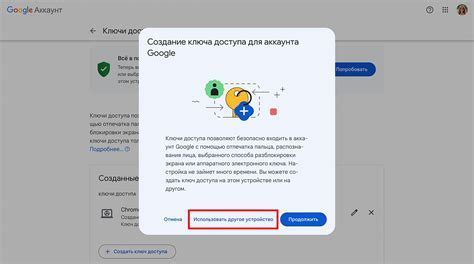
После того, как вы открыли меню "Настройки" на вашем устройстве Android, пролистайте вниз и найдите раздел "Аккаунты" или "Учетные записи". Нажмите на этот раздел, чтобы открыть список всех аккаунтов, связанных с вашим устройством.
Внутри раздела "Аккаунты" вы увидите список всех аккаунтов Google, которые были добавлены на ваше устройство. Найдите аккаунт, который вы хотите отключить, и нажмите на него.
После того, как вы открыли настройки выбранного аккаунта, вы увидите список всех доступных для этого аккаунта опций и настроек. Здесь вы можете настроить синхронизацию данных, выбрать приложения, которые будут использовать этот аккаунт, и многое другое.
Чтобы отключить аккаунт Google, пролистайте вниз до конца списка настроек и найдите опцию "Удалить аккаунт". Нажмите на нее, чтобы открыть диалоговое окно подтверждения.
В диалоговом окне подтверждения вам будет предложено подтвердить удаление аккаунта. Отметьте флажок рядом с опцией "Удалить данные на устройстве" или "Удалить все данные аккаунта на устройстве", если вы хотите удалить все данные, связанные с этим аккаунтом с вашего устройства. Затем нажмите на кнопку "Удалить аккаунт", чтобы завершить процесс удаления.
Обратите внимание, что при удалении аккаунта Google с вашего устройства вы можете потерять доступ ко всем связанным данным и сервисам, таким как Gmail, Google Drive и другие. Поэтому перед удалением аккаунта рекомендуется создать резервные копии всех важных данных.
Шаг 5: Выберите "Удалить аккаунт"
5.1 После того, как вы откроете раздел "Аккаунты и синхронизация", пролистайте список доступных аккаунтов, пока не найдете свой аккаунт Google.
5.2 Теперь нажмите на свой аккаунт Google, чтобы открыть его настройки.
5.3 В правом верхнем углу экрана вы увидите три вертикальные точки, представляющие дополнительные действия.
5.4 Нажмите на эти три точки, чтобы открыть контекстное меню.
5.5 В контекстном меню выберите пункт "Удалить аккаунт".
5.6 Вам может быть предложено подтвердить удаление аккаунта. Если вы уверены в своем решении, подтвердите удаление.
5.7 После подтверждения удаления аккаунта Google будет отключен от вашего устройства.
Шаг 6: Подтвердите удаление аккаунта
После того как вы нажали на кнопку "Удалить аккаунт", вам будет предоставлена последняя возможность подтвердить свое решение.
На экране появится окно с предупреждением о том, что удаление аккаунта приведет к потере всех данных, связанных с ним, в том числе контактов, сообщений, фотографий и приложений, а также доступа к Google Play Store и другим сервисам Google.
Если вы все же хотите продолжить удаление аккаунта, вам нужно будет подтвердить свое решение, нажав на кнопку "Удалить" внизу экрана. Если вы передумали и хотите сохранить аккаунт, нажмите на кнопку "Отмена" или просто закройте это окно.
Обратите внимание, что после подтверждения удаления аккаунта процесс может занять некоторое время, и вам могут прийти уведомления о том, что ваш аккаунт был удален. После удаления аккаунта вы больше не сможете войти в него или восстановить данные.
Шаг 7: Успешно! Ваш аккаунт Google отключен
Вы успешно отключили аккаунт Google на своем устройстве Андроид. Теперь ваше устройство не будет автоматически синхронизироваться с вашим аккаунтом Google, и вы больше не сможете использовать приложения и сервисы Google, требующие вход в аккаунт Google.
Отключение аккаунта Google может привести к потере доступа к некоторым приложениям и сервисам, а также к потере данных, связанных с вашим аккаунтом Google, таким как контакты, календарь и другие личные данные, которые ранее были синхронизированы с вашим аккаунтом.
| Важно! |
|---|
| Пожалуйста, будьте осторожны при отключении аккаунта Google, чтобы не потерять важные данные. Рекомендуется создать резервную копию всех важных данных перед отключением аккаунта Google. |
Если вы решите в будущем снова использовать свой аккаунт Google на устройстве, вы сможете подключить его обратно следуя инструкциям, указанным в статье "Как подключить аккаунт Google на Андроид".
Благодарим вас за внимание и надеемся, что этот гайд помог вам в отключении аккаунта Google на Андроид устройстве. Удачи!